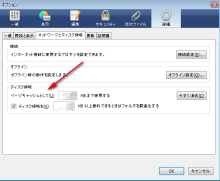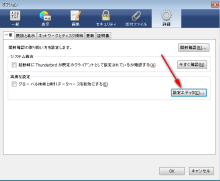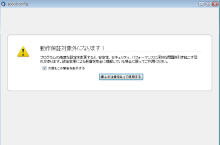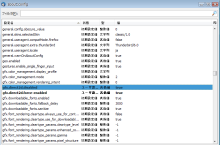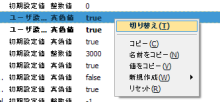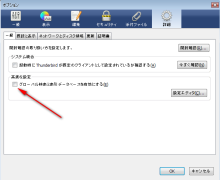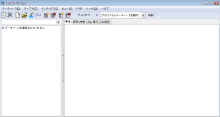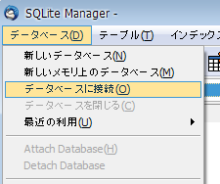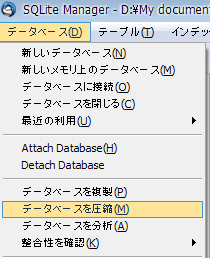Thunderbirdは元々メールソフトの中でも重い重いとよく言われていました。
特に最近のver5以降は、トレイの中でメールを選択しても内容が表示されるまでに時間がかかってしまうほど、動きが重くなったように感じます。

Stamped mail to be posted / stevendepolo
もちろんPCの環境にもよるので、人によっては全く重い・遅いと感じないケースもあるかと思いますが、自分の環境では少しストレスを感じるほど動きがもっさりになってしまったんで、色々と改良してみました。
中には「古いバージョンにダウングレードすればいい」という方もおられますが、旧バージョンについては基本的にサポートもアップグレードもされません。その為セキュリティ面において非常に危険です。
従ってダウングレードはなし、あくまで「最新バージョンで動作を軽くする」という方向で色々試していきます。
※もし参考にされる方は自己責任でお願いします。
その前に、まず前提として
■いらないメールorフォルダはどんどん削除する
■メールを削除した後、フォルダを最適化
■自動でフォルダが最適化されるように設定
ここまでは日常的に行っていることとします。
保存されているメールの量が多い=全ての動作が重くなる
(特に受信トレイに)
↑こうなりますので、処理した受信メールは削除か個別のフォルダへ移動
移動(削除)させた後にもファイルのカスのようなものが残りますので、きちんと最適化(フォルダの上で右クリック→「最適化」で行えます)
ちなみにフォルダが自動で最適化されるようにするには、以下で設定しておく必要があります。
ツール→オプション→詳細→ネットワークとディスク領域→「ディスク領域」
そこの【□ディスク領域を】にチェックを入れ、「○○MB以上節約できるときはフォルダを最適化する」の部分を任意の数字にしておきます。これで設定した数字以上にディスク領域が節約出来そうであれば、自動的に最適化してくれます。
あまり小さな数字を入れると、相当頻繁に最適化されてそれはそれで面倒なのでほどほどの数値にしておく方がいいです。
以上ここまでは一般的にやっている人の方が多いと思います。
もちろん自分もしていますが、当然それでもThunderbird6は激重です。
なので次の手段。
■GPU支援・ハードウェアアクセラレーションを無効にする
■グローバル検索を切る
■グローバル検索用のデータベースを最適化
順番に見ていきます。
■GPU支援・ハードウェアアクセラレーションを無効にする
GPU支援?ハードウェアアクセラレーション?と思った方は適当にググって下さい。
手順
1.ツール→オプション→詳細→一般→高度な設定→設定エディタ
2.警告画面が表示されます。理解した上で「細心の注意を払って使用する」をクリック
3.about:config画面から【gfx.direct2d.didsable】という項目を探します。
4.右クリックから【切り替え】を選択
これで値が【true】→【false】へと変更されます。
5.about:config画面を閉じ、オプション画面で「OK」をクリック。
そしてThunderbirdを再起動。以上で終了。
余談ですが、GPU支援を切ると何故かSignature Switchの動きが良くなります。
■グローバル検索を切る
Thunderbirdは、ver3以降メール検索の為非常に強化されたグローバル検索機能を持っています。しかしこの機能は、メール全てに対しインデックスを作成するので、インデックスのデータベースファイルが尋常じゃなく巨大化してしまいます。
その結果Thunderbird本体の動きも重く、またメモリを莫大に消費する原因ともなっています。そんな訳で、まずはこのグローバル検索機能自体を停止させます。
手順
1.ツール→オプション→詳細→一般→高度な設定
2.グローバル検索と索引データベースを有効にするのチェックを外します。
以上で終了。
■グローバル検索用のデータベースを最適化
グローバル検索を切っただけだと今までのデータベースが巨大化したままなので、このデータベースファイルを最適化します。
ちなみにglobal-messages-db.sqliteというファイル。
~/ThunderbirdPortable/Data/profile/global-messages-db.sqlite
ここにあります。
インストールするタイプならprofilesフォルダの中。
このglobal-messages-db.sqliteを最適化します。
方法としては色々あるようですが、今回はアドオンSQLite Managerを利用。
手順
1.配布サイトよりアドオンを入手してインストール
2.ツール→SQLite Managerを選択(開くのにしばらく待たされます)
3.「データベース」→「データベースに接続」
~/ThunderbirdPortable/Data/profile/global-messages-db.sqliteを探し、global-messages-db.sqliteに接続します。
4.global-messages-db.sqliteが選択されているのを確認した上で、「データベースを圧縮」を選択。
5.圧縮が終われば(結構待たされます)終了。
以上を行うと、自分の環境ではあきらかに体感出来るほど動きが変わりました。
とはいえ以前のバージョンに比べるとまだまだ重いのに変わりなし。
今後のバージョンアップでこのあたりが改善されることを願います。